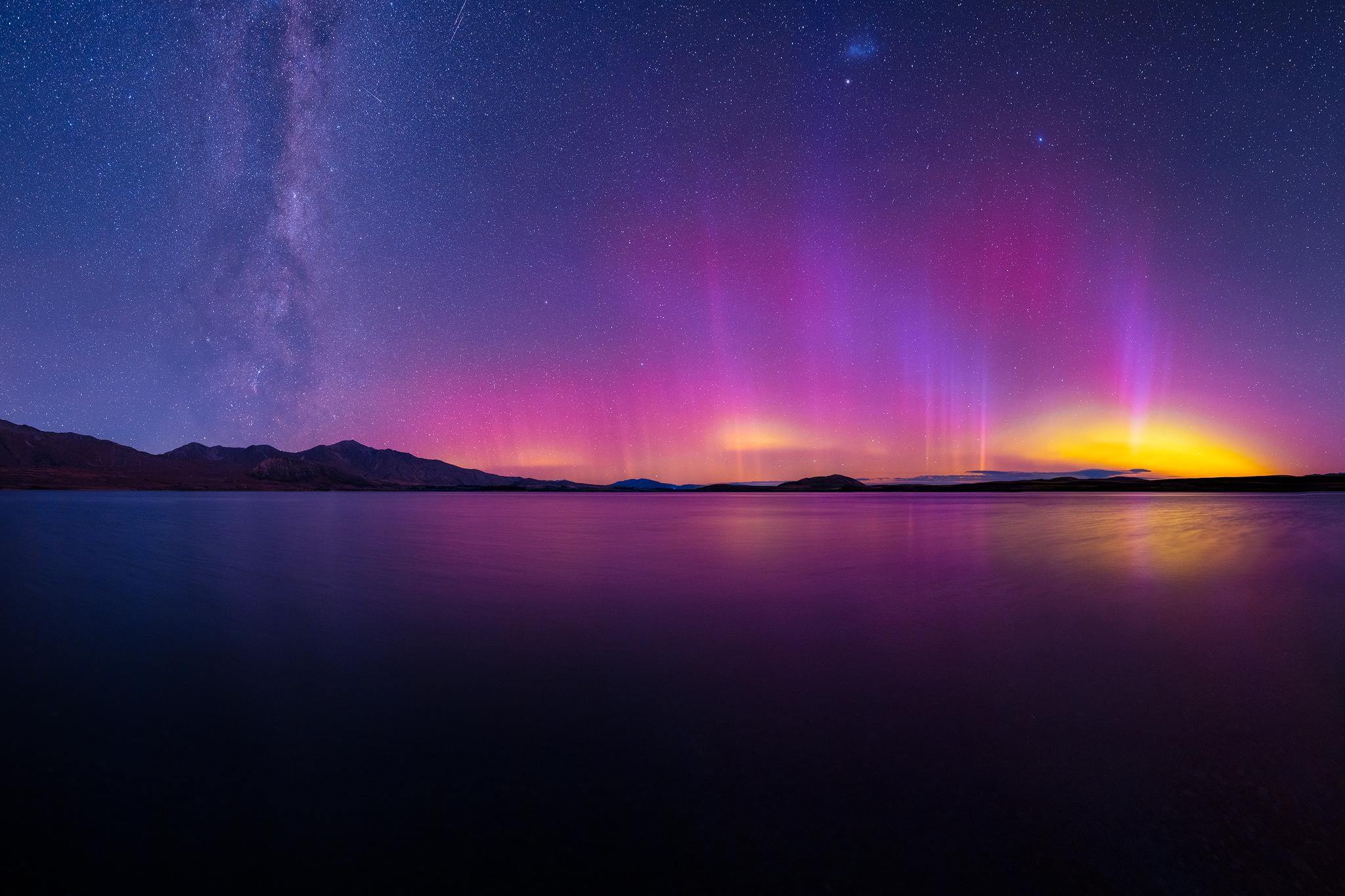Docker基础篇——Docker镜像
Docker镜像
什么是镜像
镜像是一种轻量级、可执行的独立软件包,用来打包软件运行环境和基于运行环境开发的软件,它包含运行某个软件所需的所有内容,包括代码、运行时、库、环境变量和配置文件。
UnionFS(联合文件系统)
UnionFS(联合文件系统):Union文件系统(UnionFS)是一种分层、轻量级并且高性能的文件系统,它支持对文件系统的修改作为一次提交来一层层的叠加,同时可以将不同目录挂载到同一个虚拟文件系统下(unite several directories into a single virtual filesystem)。Union 文件系统是 Docker 镜像的基础。镜像可以通过分层来进行继承,基于基础镜像(没有父镜像),可以制作各种具体的应用镜像。

特性:一次同时加载多个文件系统,但从外面看起来,只能看到一个文件系统,联合加载会把各层文件系统叠加起来,这样最终的文件系统会包含所有底层的文件和目录
Docker镜像加载原理
docker的镜像实际上由一层一层的文件系统组成,这种层级的文件系统称为UnionFS。
bootfs(boot file system)主要包含bootloader和kernel, bootloader主要是引导加载kernel, Linux刚启动时会加载bootfs文件系统,在Docker镜像的最底层是bootfs。这一层与我们典型的Linux/Unix系统是一样的,包含boot加载器和内核。当boot加载完成之后整个内核就都在内存中了,此时内存的使用权已由bootfs转交给内核,此时系统也会卸载bootfs。
rootfs (root file system) ,在bootfs之上。包含的就是典型 Linux 系统中的 /dev, /proc, /bin, /etc 等标准目录和文件。rootfs就是各种不同的操作系统发行版,比如Ubuntu,Centos等等。
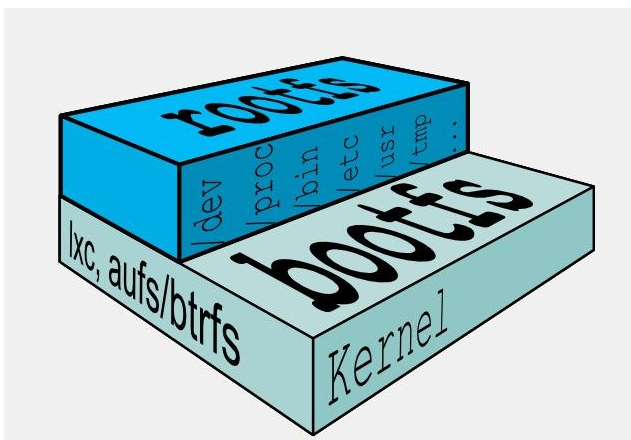
平时我们安装进虚拟机的CentOS都是好几个G,为什么docker这里才200M?
这是因为对于一个精简的OS,rootfs可以很小,只需要包括最基本的命令、工具和程序库就可以了,因为底层直接用Host的kernel,自己只需要提供 rootfs 就行了。由此可见对于不同的linux发行版, bootfs基本是一致的, rootfs会有差别, 因此不同的发行版可以公用bootfs。
分层的镜像
以我们的pull为例,在下载的过程中我们可以看到docker的镜像好像是在一层一层的在下载:
1 | [dw@dk ~]$ sudo docker pull tomcat |
为什么 Docker 镜像要采用这种分层结构呢?
最大的一个好处就是 - 共享资源。
比如:有多个镜像都从相同的 base 镜像构建而来,那么宿主机只需在磁盘上保存一份base镜像,同时内存中也只需加载一份 base 镜像,就可以为所有容器服务了。而且镜像的每一层都可以被共享。
镜像的特点
Docker镜像都是只读的,当容器启动时,一个新的可写层被加载到镜像的顶部,这一层通常被称作“容器层”,“容器层”之下的都叫“镜像层”。
Docker镜像commit操作补充
Docker Commit
docker commit提交容器副本使之成为一个新的镜像。
Docker commit -m="提交的容器描述信息" -a="作者信息" 容器ID 要创建的目标镜像名:[标签名]
案例演示
去容器仓库拉取tomcat镜像,并检查运行,之后删除tomcat的根目录下的DOCS文件夹,commit后访问验证。
1.运行镜像
1 | # 由于tomcat是位于容器内的,且tomcat默认端口是8080,所以首先得找到docker的对外暴露端口,之后再进入镜像找到tomcat对外暴露的端口才可以进入tomcat的web界面 |
可能存在tomcat访问不到,详情看下述解释:
- 运行docker的tomcat镜像报错
docker:IPv4 forwarding is disabled. Networking will not work.
原因:docker:IPv4 forwarding is disabled. Networking will not work.。
解决方法:
网络行不通,是因为IPv4转发被禁用了,只需要开启就可以了。
开启转发配置:
vim /etc/sysctl.conf
配置转发
net.ipv4.ip_forward=1
保存退出就可以了
:wq!
重启服务,让配置生效
systemctl restart network查看是否成功,如果返回为“net.ipv4.ip_forward = 1”则表示成功
sysctl net.ipv4.ip_forward
然后看一下是否配置成功,看到这句话就是配置成功了。
重启docker
sudo systemctl start docker
查看运行过的容器
sudo docker ps -a
开启mysql容器开机启动
sudo docker update mysql —restart=always没有异常就是成功了。
参考链接:https://blog.csdn.net/qq_42355392/article/details/110626807
- Docker中启动Tomcat后访问报错:”HTTP状态 404 - 未找到”
1 | #启动tomcat容器 |
访问宿主机端口8888,报错404:
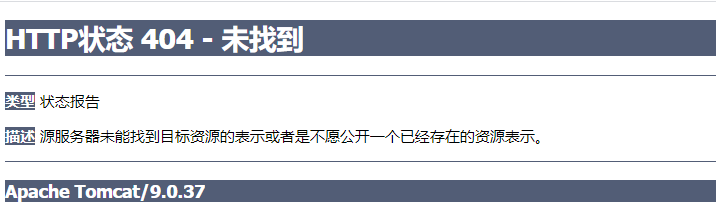
这里是因为新版本的tomcat的webapps文件下并没有放置相应的文件,需要将文件移动出来。
解决方法:
- 退出容器
1 | #不停止退出容器 |
- 进入容器
1 | # 查看tomcat容器id |

1 | # 进入容器命令行终端 |
可以看到原本应该放在webapps供外部访问的文件被放在了webapps.dist文件里,需要将它们移动到webapps里。
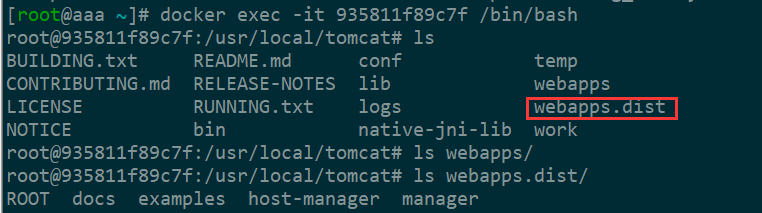
到此,可能会碰到的问题案例分析完成,如果有其他情况,请自行stackoverflow。
2.访问应用web页面
访问虚拟机docker暴露的端口8888,然后可以访问到tomcat的web页面。
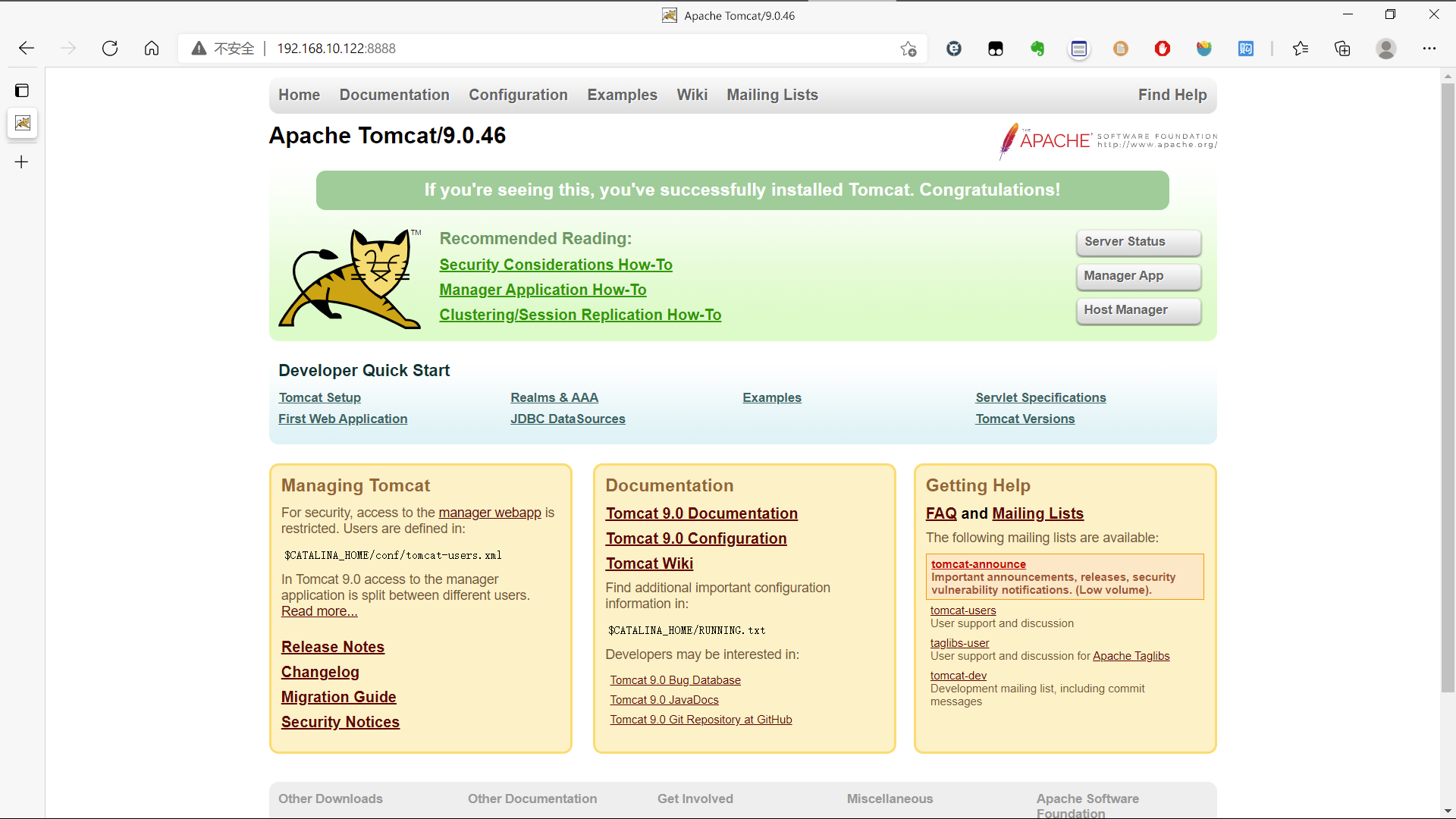
3.删除web应用里的docs文档
1 | [dw@dk ~]$ sudo docker exec -it 2a966607e3c3 /bin/bash |
删除docs文档后,访问tomcat的documentation将无法访问:
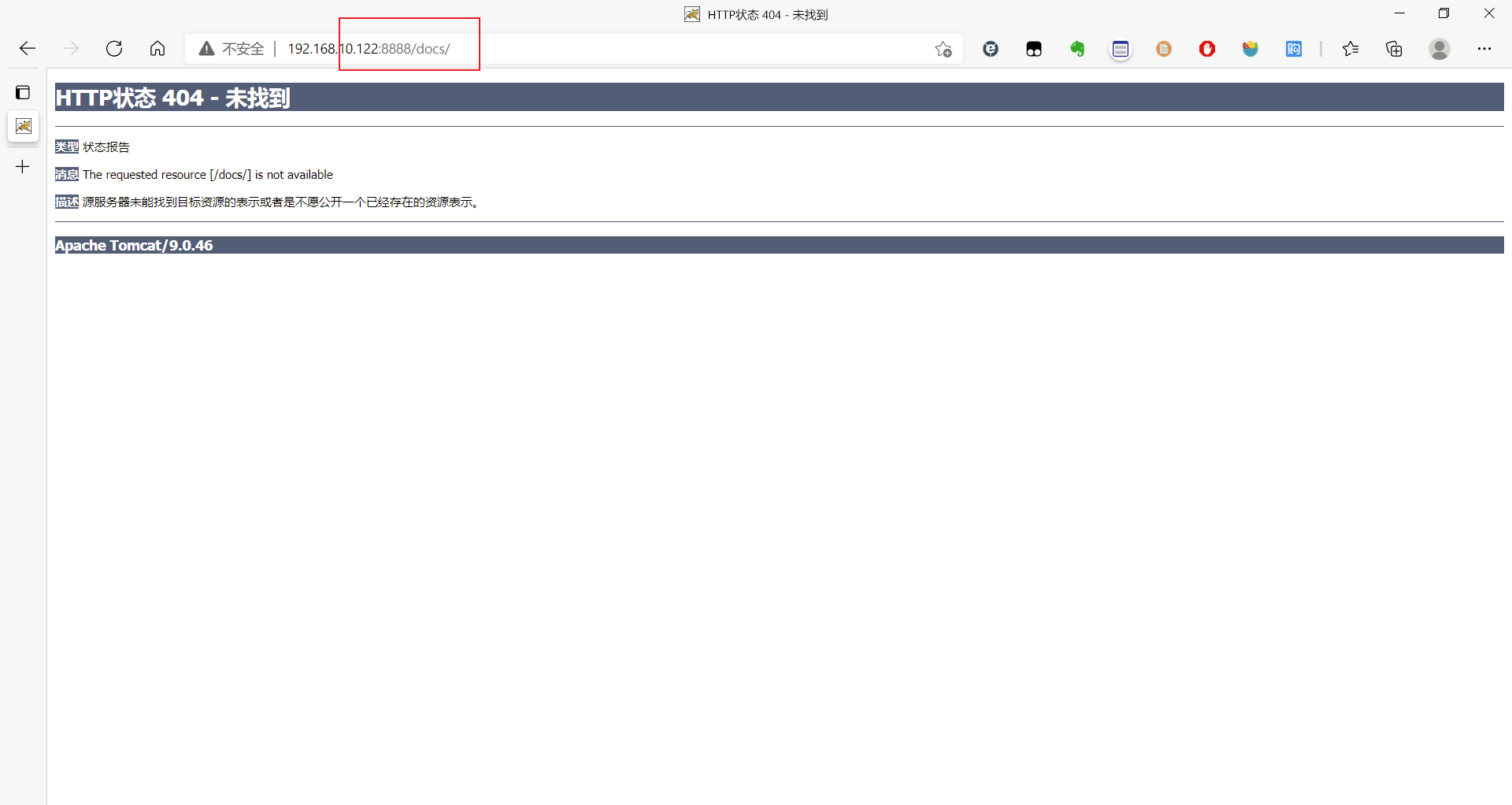
4.使用commit命令创建新的tomcat镜像(访问不了docs)
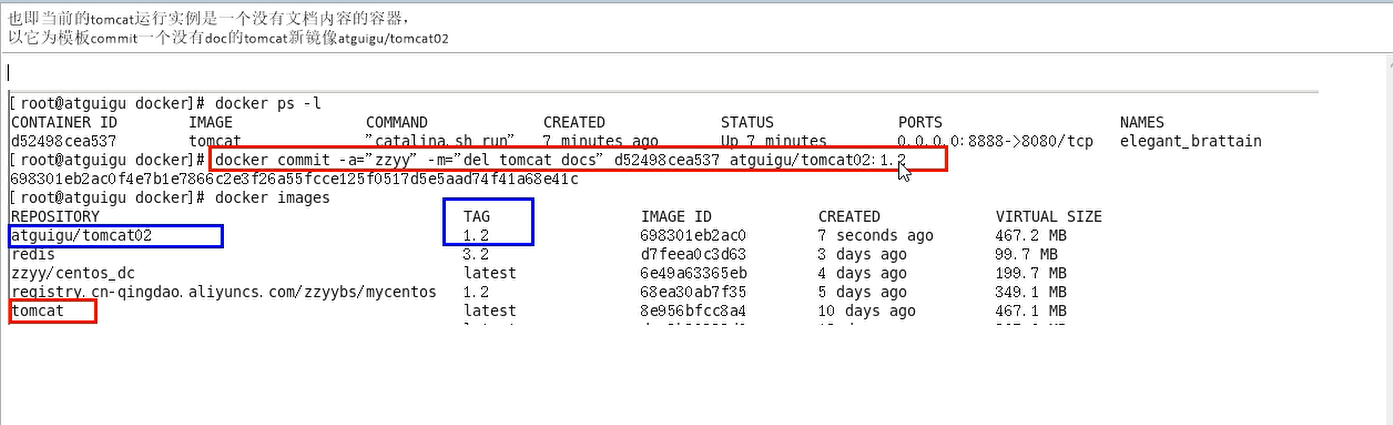
1 | [dw@dk ~]$ sudo docker ps |
5.检验commit
删除正在运行的docker容器:
1 | [dw@dk ~]$ sudo docker images |
访问atguigu/mytomcat:1.2的应用,可以看到:
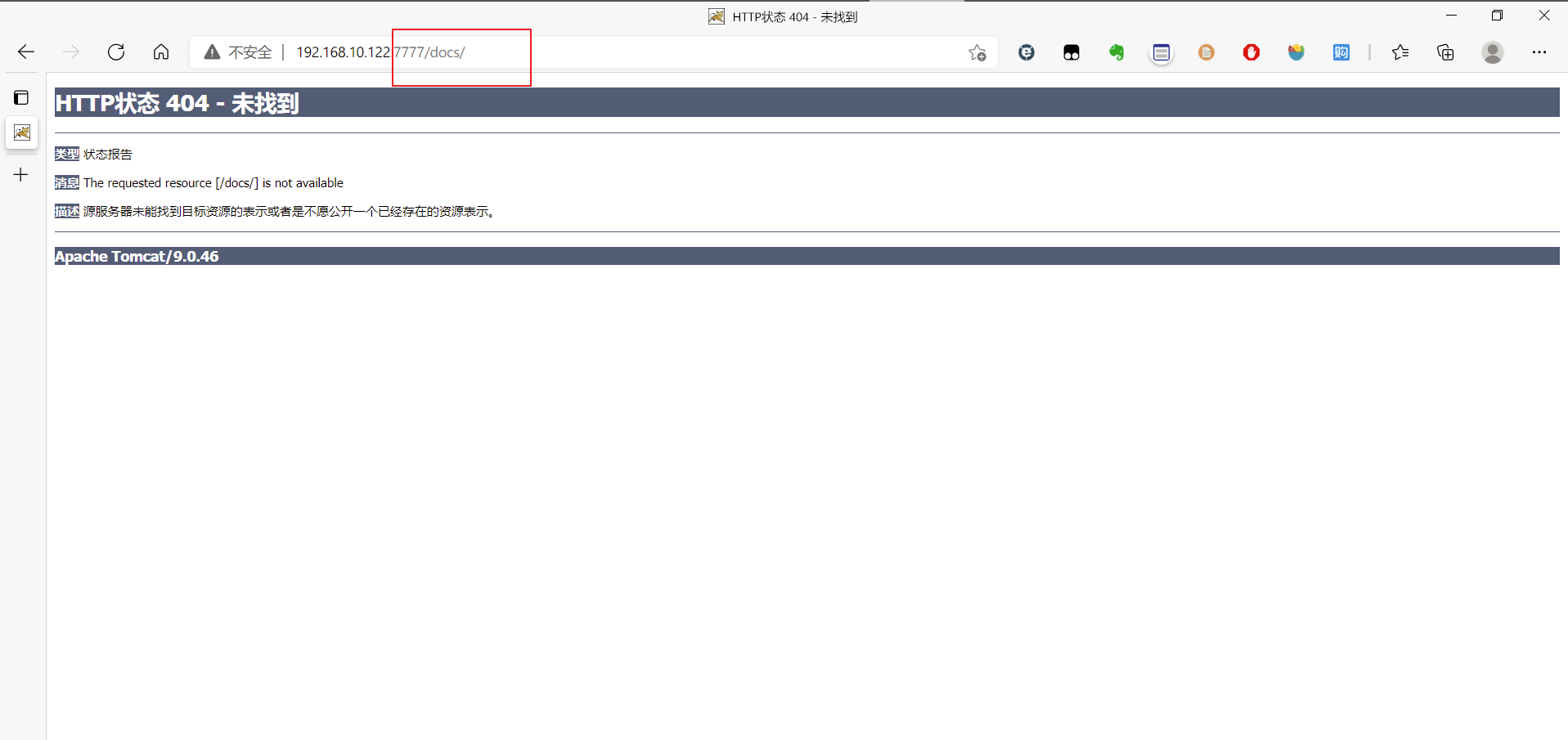
运行原始镜像tomcat:
1 | [dw@dk ~]$ sudo docker run -it -p 7788:8080 tomcat |
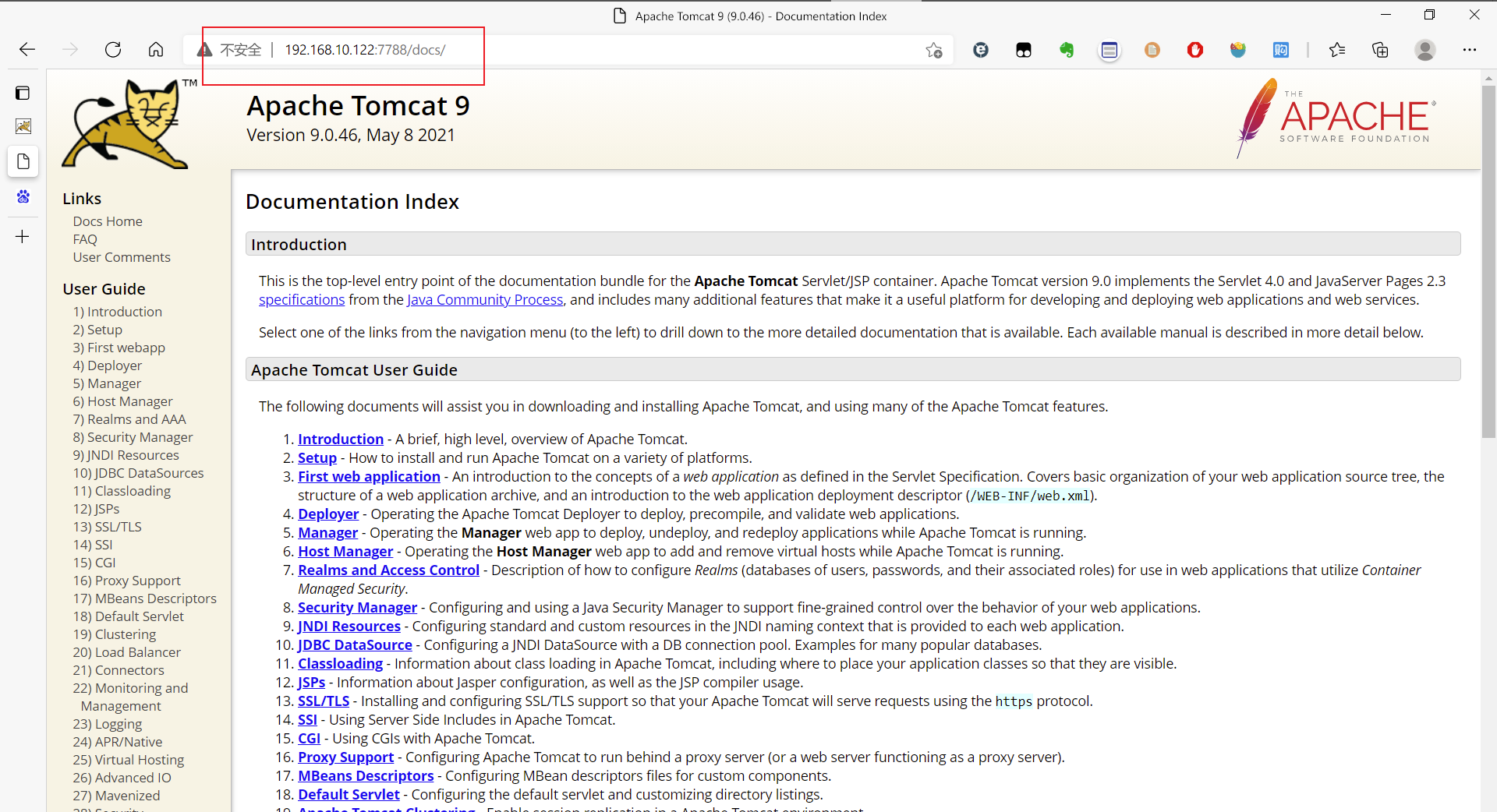
总结
之前是由镜像生成容器实例,反过来也可以根据当前运行的容器实例状况生成新的镜像,有点像java的反射,类到实例,实例可以反过来得到类的信息。即通过镜像可以得到我们自定义的容器。

上一篇 Docker的常用命令
下一篇预告